Mostanra mindannyian tudnunk kell, mit Viszály mivel a szolgáltatás már évek óta létezik. Abban az esetben, ha nem - Ez egy ingyenes azonnali üzenetküldő és VoIP alkalmazás és digitális terjesztési platform, amelyet a játékosoktól az oktatásig és a vállalkozásokig terjedő közösségek létrehozására terveztek. A játékosok az élet minden területéről kihasználták a szolgáltatás nyújtotta lehetőségeket, és sok mindent hoz az asztalra.
Kapcsolja be a szövegfelolvasást a viszályban
A sok funkció ellenére az alkotók úgy döntöttek, hogy felvesznek még egyet, és mindez a szövegfelolvasásról szól. Alapjában véve, ha ezek a funkciók aktívak, a felhasználók az egyszerű szöveget beszéddé alakíthatják, így ha Ön olyan ember, aki nem szeret olvasni, akkor ennek a lehetőségnek csodákra van szüksége.
A szövegfelolvasás használatának egyetlen módja az, ha a szerveren engedélyezve van. Ön csak akkor engedélyezheti, ha a szerver a tiéd, ezért ne feledje.
Jelenleg a szövegfelolvasó képesség csak Windows és Mac rendszereken érhető el. Azok számára, akik inkább az Androidot és az iOS-t használják, meg kell várni, amíg a fejlesztők úgy döntenek, hogy egy új frissítésben szállítják.
Hogyan lehet engedélyezni a szövegfelolvasást egy diszkord szerveren

Rendkívül egyszerű lehetővé tenni a Discord számára, hogy a szöveget hangra átírja. Először nyissa meg a Discord webböngészőn keresztül, vagy használja az alkalmazást a Windows 10 rendszerhez. Miután ezt megtette, keresse meg a kiszolgálót, és válassza ki a listából.
Innen feltétlenül kattintson az Általános melletti fogaskerék ikonra, és azonnal meg kell jelennie a beállításoknak.

Végül folytassa, és válassza a Engedélyeket a képernyő bal oldalán található menüpontból. Most az Általános engedélyek alatt görgessen lefelé a TTS-üzenetek küldése lehetőségig, és az engedélyezéshez kattintson a zöld pipa ikonra.
Hogyan használjuk a szövegfelolvasót, ha készen állunk
OK, tehát engedélyezte a szolgáltatást vagy a szervert, amelynek tagja vagy, az adminisztrátor most aktiválta.
Használatához írja be / tts az üzenet mezőbe, majd írja be az átadni kívánt üzenetet, mielőtt megnyomná az Enter billentyűt. Győződjön meg arról, hogy a szöveg könnyen olvasható, különben a szövegfelolvasó funkció nem fogja megmondani a megfelelő módon.
Minden szövegfelolvasó üzenet elnémítása
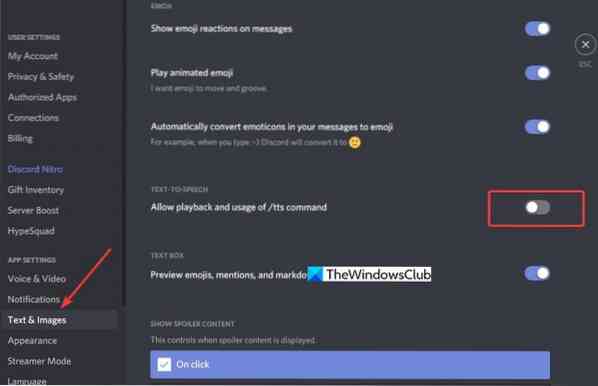
Ha sok szövegfelolvasó üzenetet fogad, akkor itt az ideje, hogy kikapcsolja a jobb nyugalom érdekében. Ez a lehetőség kiváló azoknak a rendszeres felhasználóknak, akik nem adminisztrátorok vagy szervertulajdonosok.
Tiltsa le a szövegről beszédre a diszkordumban
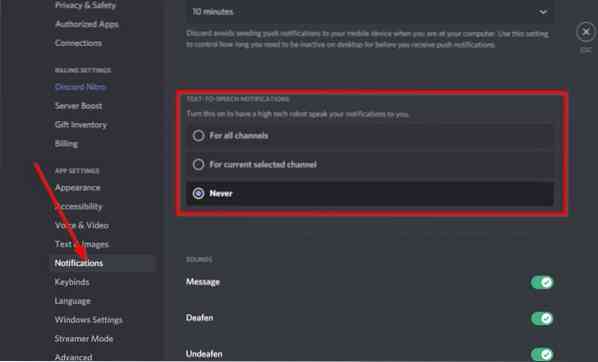
Elmagyaráztuk, hogyan lehet kihasználni a szöveg-beszéd opciót a Discordban, de most itt az ideje, hogy elmagyarázzuk, hogyan szabadulhatunk meg tőle.
Ez egyszerű. Csak menj Felhasználói beállítások, majd közvetlenül az Értesítések elemre navigált. Most egy olyan szakaszra kell bukkannia, amely a következőt írja: Szövegfelolvasó-értesítések. A funkció kikapcsolásához válassza a Soha lehetőséget. Ha ezt megtette, keresse fel a csevegést vagy a csatornát, hogy megnézze, a szövegfelolvasó továbbra is aktív-e.
Ehhez kattintson a bal oldali csevegés melletti fogaskerék ikonra, majd keresse meg a Szöveg és képek elemet. A jobb oldali részben görgessen lefelé, amíg meg nem jelenik a Szöveg beszédéig üzenet, és kapcsolja ki.
Innentől kezdve már nem okozhat problémát a Discords robotbeszédének zaja, valahányszor üzenet érkezik.
Mondja el nekünk, ha ez segített.

 Phenquestions
Phenquestions


